Большинство смартфонов на Android идут с предустановленным набором приложений: браузеры, карты, почтовые клиенты, виджеты и даже игры. Такие программы называют «блоатварем» — они занимают память и нагружают систему, даже если вы ими никогда не пользуетесь. В настройках кнопки «Удалить» для них, как правило, нет.
Но избавиться от них всё же можно. Существуют два проверенных способа: полный — через компьютер с помощью Android Debug Bridge (ADB), и упрощённый — отключение приложений прямо на телефоне.
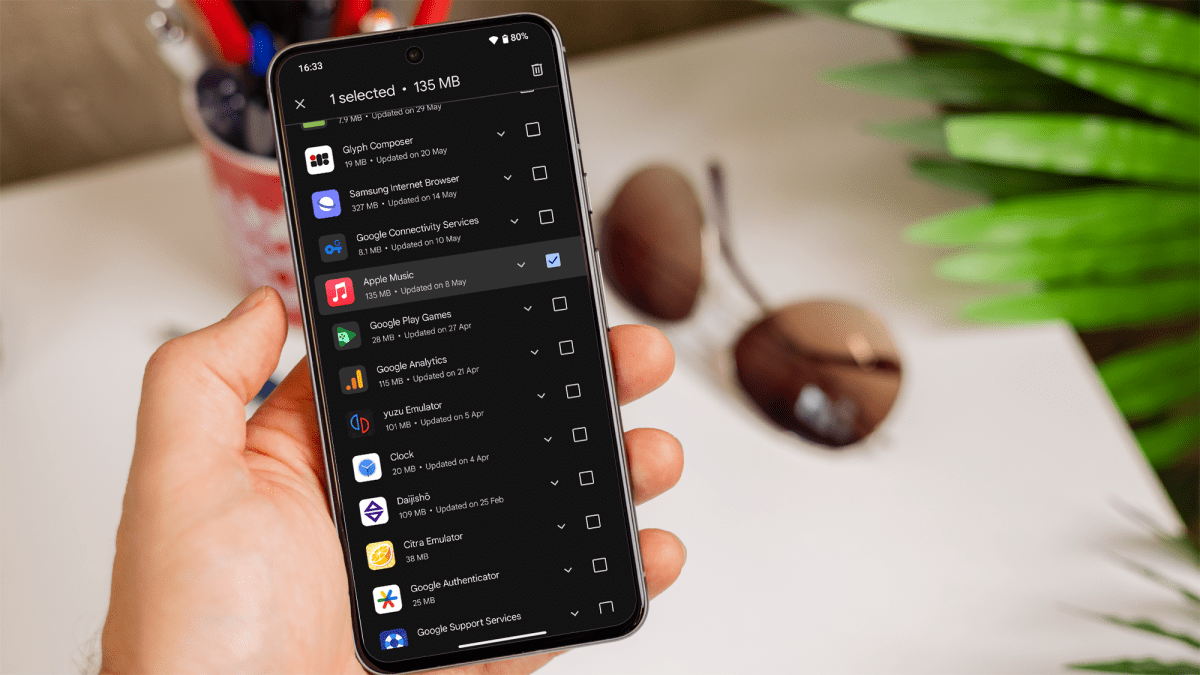
Способ 1: Удаление через компьютер с ADB
Метод работает на Windows, macOS и Linux. Для начала потребуется несколько инструментов:
- На компьютере: Android Debug Bridge (ADB) — утилита для разработчиков, которая позволяет выполнять системные команды, включая удаление встроенных приложений. Скачайте архив с официального сайта Google (раздел Command-line tools only) и распакуйте его в отдельную папку.
- На компьютере: Драйверы смартфона — обычно ставятся автоматически при подключении устройства. Если этого не произошло, загрузите их с сайта производителя (раздел «Драйверы», «Программное обеспечение» или «Загрузки»).
- На телефоне: App Inspector — приложение, которое показывает системное имя пакета программы. Оно отличается от названия иконки на экране.
Затем включите режим разработчика: в настройках выберите «О телефоне» и несколько раз нажмите на «Номер сборки», пока не появится сообщение о включении. Далее зайдите в «Для разработчиков» и активируйте отладку по USB.
Подключите смартфон кабелем к компьютеру и выберите режим «Передача файлов». Откройте папку с ADB, зажмите Shift и кликните правой кнопкой мыши по пустому месту, выбрав «Открыть окно PowerShell здесь» (на Mac/Linux откройте терминал).
В командной строке введите adb devices. Если всё правильно, появится серийный номер устройства. Затем наберите adb shell.
В App Inspector найдите пакетное имя ненужного приложения, например: com.mi.globalbrowser. Введите команду pm uninstall -k —user 0 com.mi.globalbrowser и нажмите Enter — программа исчезнет.
Способ 2: Отключение приложений прямо на телефоне
Если нет желания связываться с компьютером, можно ограничиться отключением. Это не освободит память, но приложение перестанет запускаться, исчезнет с экрана и перестанет тратить заряд.
Для Xiaomi есть утилита Redmi System Manager, для Samsung — CCSWE App Manager. В таких программах достаточно выбрать сервис, нажать «Остановить», а затем «Отключить». После этого приложение не запустится даже после перезагрузки.
Важно: подобный способ работает не на всех брендах — у некоторых производителей система более закрыта.
Что можно удалять безопасно?
Без вреда для работы телефона можно смело удалять или отключать: стандартный браузер, почту, заметки, погоду, калькулятор, живые обои, YouTube, Google Drive, а также игры и соцсети, которые ставит производитель.
Но есть сервисы, которых трогать нельзя:
- Google Play — без него не получится устанавливать и обновлять программы.
- Контакты — звонки и SMS будут недоступны.
- Камера и Галерея — нельзя будет делать и просматривать фото.
- Файловый менеджер — не получится открывать файлы на устройстве.
Как вернуть удалённые приложения
Мессенджеры, соцсети и игры можно заново скачать из Google Play. Но системные программы (Заметки, стандартная Почта, виджеты) вернутся только после сброса настроек до заводских. При этом сотрётся вся личная информация, поэтому заранее сделайте резервную копию.
Итог
Даже если на Android нет кнопки «Удалить» для системных приложений, их можно убрать. С помощью ADB — полностью, через компьютер. Или хотя бы отключить с помощью сторонних менеджеров на некоторых моделях. Главное — не удалять критически важные сервисы, иначе смартфон станет практически непригоден к использованию. Восстановить такие программы возможно только через полный сброс.
2 комментария
зачем вообще заставляют ставить лишние проги??
ура, избавился от фейсбука встроенного 👏